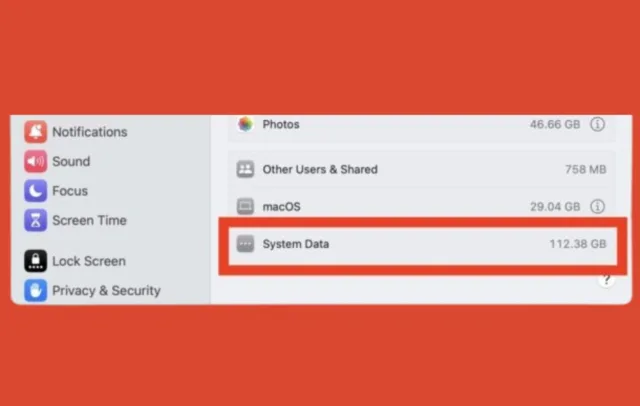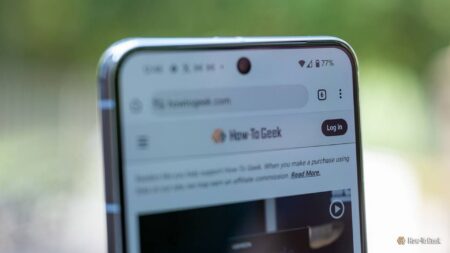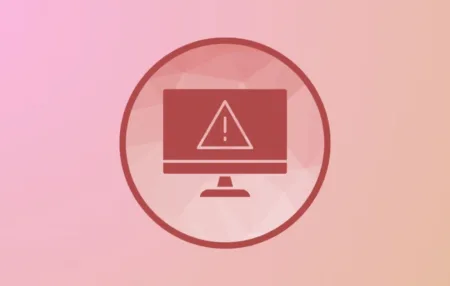بسیاری از کاربران مک گزارش دادهاند که بخش “System Data” (دادههای سیستمی) مقدار زیادی از فضای ذخیرهسازی دیسک را اشغال کرده است. این مشکل بیشتر در macOS Sequoia دیده شده، اما برخی کاربران در نسخههای قدیمیتر سیستمعامل نیز با آن مواجه هستند. در برخی موارد، این دادهها بهطور غیرعادی زیاد شدهاند و گزارشهایی از مصرف ۱۰۰ گیگابایت تا حتی ۵۰۰ گیگابایت وجود دارد. از آنجا که حافظه SSD در مکها معمولاً ظرفیت پایینی دارد و اپل برای افزایش حافظه داخلی هزینه زیادی دریافت میکند، پر شدن این حافظه با دادههای سیستمی میتواند بسیار آزاردهنده و نگرانکننده باشد. حتی اگر دیسک شما ۱ ترابایت هم باشد، اشغال ۱۰۰ تا ۵۰۰ گیگابایت آن توسط دادههای سیستمی کاملاً غیرمنطقی است.
البته این مشکل برای همه کاربران اتفاق نمیافتد. برخی افراد تنها با مصرف ۵ تا ۲۰ گیگابایت در این بخش مواجهاند که قابل قبول است. این مقاله برای کاربرانی نوشته شده که حجم دادههای سیستمیشان بهطور غیرمعمول بالا رفته و راهحلهایی برای رفع آن ارائه شده است.
راهحلهای ممکن برای کاهش حجم “System Data” در مک
در ادامه چند راهحل پیشنهاد شده توسط کاربران برای حل مشکل دادههای سیستمی حجیم آورده شده است:
- ریاستارت مک
- راهاندازی در حالت Safe Mode و سپس بازگشت به حالت عادی
- نصب آپدیتهای موجود سیستم عامل macOS
- پشتیبانگیری با Time Machine و اجازه دادن به پایان فرآیند بکاپ
- پشتیبانگیری، فرمت کامل، نصب مجدد سیستم و بازیابی بکاپ (زمانبر، ولی برخی گزارش دادهاند که مؤثر بوده)
- پاکسازی کشهای محلی، حذف کشهای Spotlight، حذف بکاپهای محلی iOS و iPadOS
- بستن تبهای زیاد در Safari (اگر باز هستند)، چون این تبها میتوانند باعث استفاده بیش از حد از RAM و ایجاد فایلهای Swap در مسیر /System/Volumes/VM/ شوند
گاهی اوقات تنها ریاستارت کردن مشکل را حل میکند. گاهی نیز ریاستارت هیچ تأثیری ندارد. برخی کاربران گفتهاند نصب بهروزرسانیهای سیستم مشکل را حل کرده، اما برخی دیگر گزارش دادهاند که حتی وضعیت را بدتر کرده است.
بسیاری از کاربران گفتهاند که راهاندازی در حالت Safe Mode و سپس ریاستارت مجدد، باعث کاهش حجم System Data شده، اما این مشکل دوباره پس از مدتی برمیگردد. مثلاً یک کاربر در فرومهای اپل گفته:
«من هم این مشکل را دارم! ماه گذشته بیش از یک ساعت با پشتیبانی اپل تماس داشتم. راهحلی که به آن رسیدیم این بود که سیستم را در حالت Safe Mode راهاندازی کنیم. بعد از آن، حجم System Data از ۳۶۵ گیگابایت به ۴۵ گیگابایت کاهش یافت. البته مجبورم هر ۱ یا ۲ هفته یکبار این کار را تکرار کنم.»
تجربهای دیگر
یک کاربر دیگر گفته پس از نصب آپدیت macOS Sequoia 15.5، حجم System Data به ۱۰۰ گیگابایت رسید و با هیچ روشی کاهش نیافت. از ریاستارت گرفته تا پاک کردن کشها، حذف بکاپها، استفاده از نرمافزارهای پاککننده (که بسیاری از آنها کلاهبرداری هستند)، هیچکدام جواب ندادهاند و این ۱۱۲ گیگابایت همچنان اشغال شده باقی مانده است.
چرا System Data اینقدر بزرگ میشود؟
همیشه دلیل مشخصی برای بزرگ شدن بخش System Data وجود ندارد. گاهی این مشکل مربوط به کشها و فایلهای موقتی است، مثل فایلهای CoreSpotlight یا cacheهای com.apple.mediaanalysisd. پاک کردن کشها شاید مؤثر باشد، اما همیشه کارساز نیست.
برخی کاربران میگویند پس از ارسال فایلها به سطل زباله و حذف آنها، حجم System Data افزایش مییابد. برخی دیگر میگویند پس از بکاپ گرفتن از آیفون یا آیپد، این حجم به شدت زیاد شده است.
آیا این مشکل فقط در macOS Sequoia دیده میشود؟
اگرچه این مشکل بیشتر در macOS Sequoia گزارش شده، اما کاربران نسخههای قبلی هم با آن مواجه بودهاند. این مسئله تنها مختص مک نیست — در آیفون و آیپد هم بخشهایی مثل “System Data” یا “Other” ممکن است بسیار بزرگ شوند و فضای زیادی اشغال کنند.
نکته اینجاست که حتی با وجود دسترسی به فایل سیستم در مک، پیدا کردن علت و رفع مشکل بسیار دشوار است.
جستجو در انجمنهای پشتیبانی اپل برای عبارت “System Data” بیش از ۹۰۰۰ نتیجه دارد. در Reddit نیز گزارشهای زیادی از این مشکل دیده میشود. هنوز راهحل مشخصی وجود ندارد. یک کاربر خسته گفته:
«۶۸٪ از فضای ۱ ترابایتی من را دادههای سیستمی اشغال کردهاند. با اپل تماس گرفتهام و یک پرونده پشتیبانی باز شده. ساعتها برای حل این مشکل وقت گذاشتهام و تاکنون بیش از ۳ ساعت با پشتیبانی اپل تماس تلفنی داشتهام. چندین بار تستهای تشخیصی انجام دادهام و گزارشها را برای آنها فرستادهام. امیدوارم علت اصلی کشف شود.»